Os discos rígidos ainda são a realidade de quase todos usuários de computadores. Muitos apontam o SSD como o futuro do armazenamento de dados, mas o alto custo desses dispositivos ainda é o grande impedimento para sua popularização. Somando tudo isso à relativamente baixa capacidade de espaço disponível nos “Solid State Disks” existentes, é bom que você tome conta do seu HD.
Sendo assim, usar uma ferramenta para monitorar algumas de suas funções mais importantes, como é o caso da velocidade do disco, é uma das melhores maneiras para se conhecer possíveis problemas. Se você não conseguir evitá-los, pelo menos um diagnóstico antecipado pode ser útil para corrigir tudo antes que os danos se tornem irreversíveis e você perca dados.
Por que testar a velocidade?
Alterações bruscas na velocidade de seu disco podem indicar a presença de alguns problemas. Isso significa que ficar de olho nesse quesito pode ser um grande diferencial para salvar seu disco rígido ou, pelo menos, as informações nele guardadas, antes que algo grave aconteça.
Pré-requisitos
Para realizar essa tarefa simples, um programa nada complicado. Nós escolhemos o HD Speed, um aplicativo especializado em monitorar a velocidade do disco rígido. Este programa não precisa de instalação, então basta descompactar o pacote RAR (para isso, use o WinRAR). Clique no botão abaixo para fazer o download do HD Speed.
Faça você mesmo
Após descompactar, execute o HD Speed. A tela inicial do programa é assim:
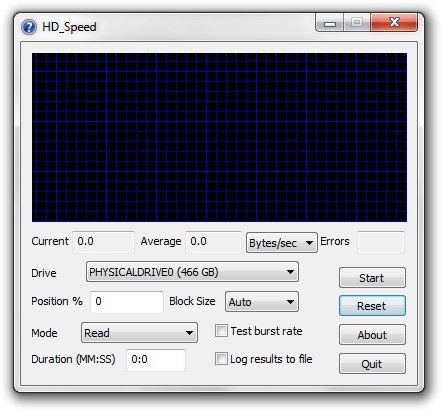
Se desejar, é possível registrar todos os resultados da análise em um arquivo. Para isso, ative a opção “Log results to file”.
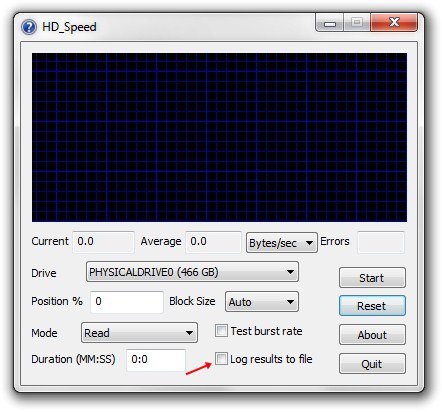
Você ainda pode modificar a medida de velocidade com a qual o programa trabalha. As opções são bytes por segundo ou bits por segundo. Nota: 1 byte = 8 bits.
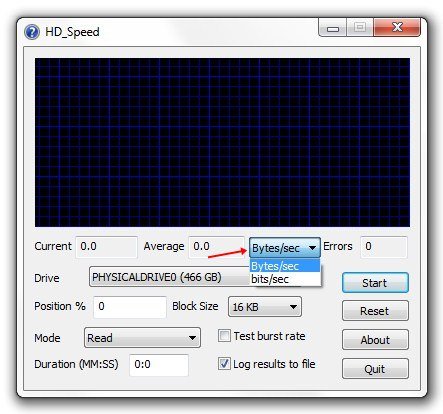
Escolha o disco a ser verificado em “Drive”.
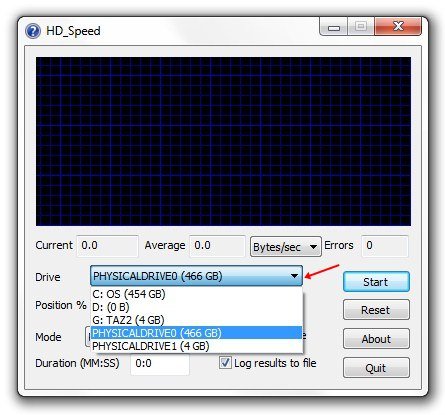 O HD Speed pode fazer vários tipos de testes. Na opção “Mode”, você define se quer fazer testes de leitura (“Read”); gravação (“Write”); gravação e leitura (“Write + Read”); ou ainda gravação, leitura e verificação (“Write + Read + Verify”).
O HD Speed pode fazer vários tipos de testes. Na opção “Mode”, você define se quer fazer testes de leitura (“Read”); gravação (“Write”); gravação e leitura (“Write + Read”); ou ainda gravação, leitura e verificação (“Write + Read + Verify”).
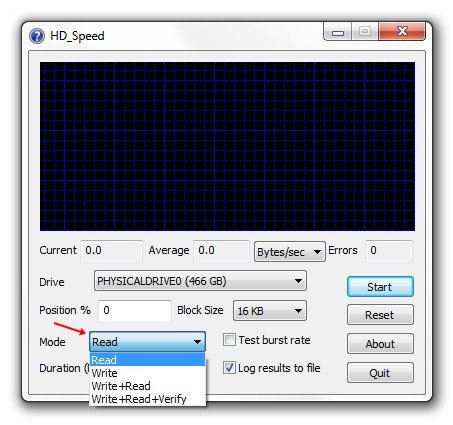 Depois de tudo configurado, coloque o HD Speed em funcionamento clicando em “Start”. Um gráfico exibe os resultados em tempo real. Ele marca a velocidade atual em “Current” e a média em “Average”. Os erros são exibidos no campo “Errors”.
Depois de tudo configurado, coloque o HD Speed em funcionamento clicando em “Start”. Um gráfico exibe os resultados em tempo real. Ele marca a velocidade atual em “Current” e a média em “Average”. Os erros são exibidos no campo “Errors”.
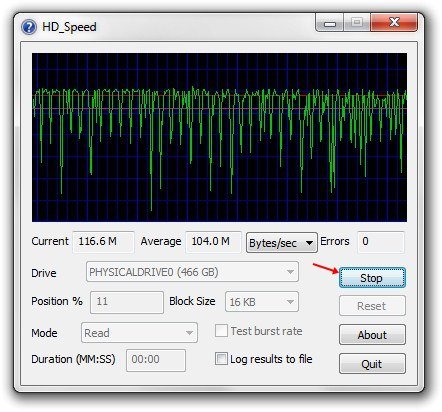
Para interromper o monitoramento, clique em “Stop”.
. . . . .
É isso aí. Ficar sempre de olho na velocidade do seu disco rígido é importante para manter intacta a saúde desse importante componente.
Categorias








![Imagem de: Por que o SSD vai destronar o HD comum? [infográfico]](https://tm.ibxk.com.br/materias/9503/39364.jpg?ims=164x118)
















